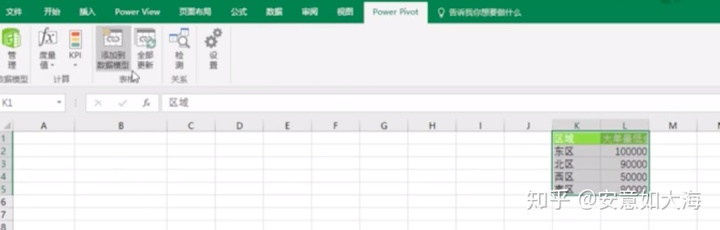
哔哩哔哩 power pivot课程
https://www.bilibili.com/video/av43308704?p=24
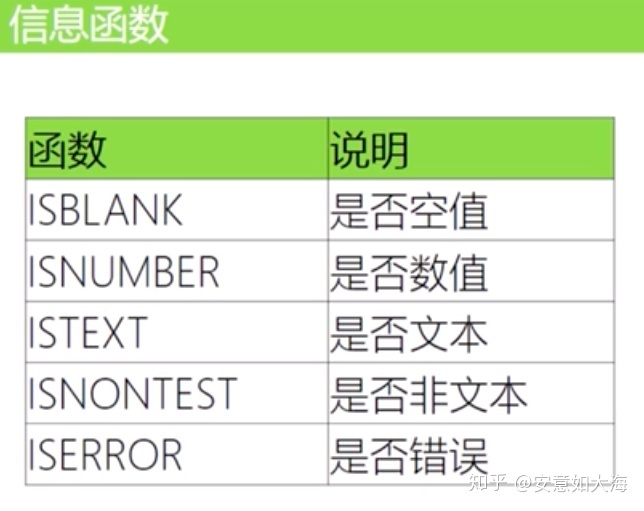

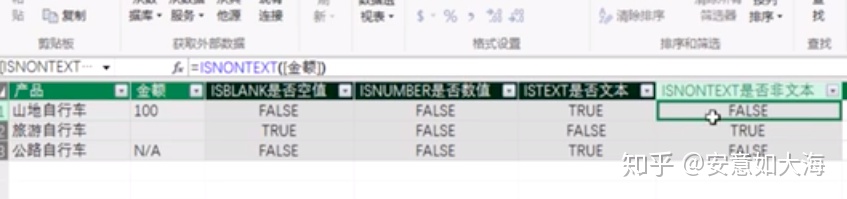
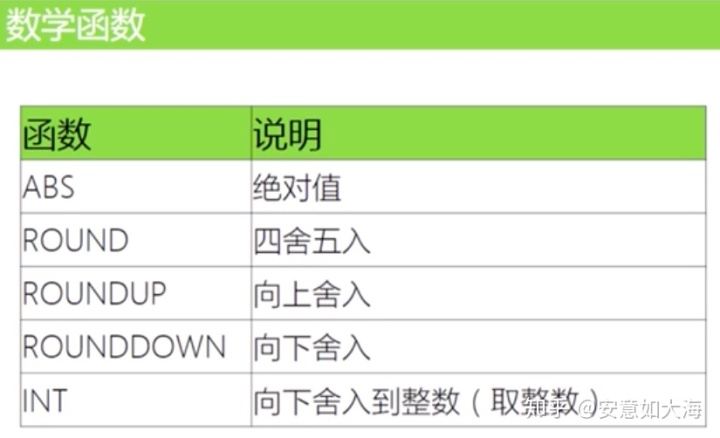

文本函数,跟excel里都一样
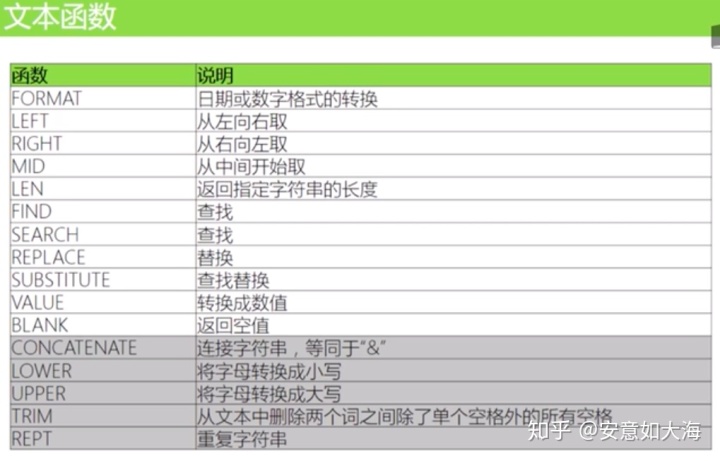
lower是把大写字母转换成小写字母

rept重复单元格内容

rept的特殊用法
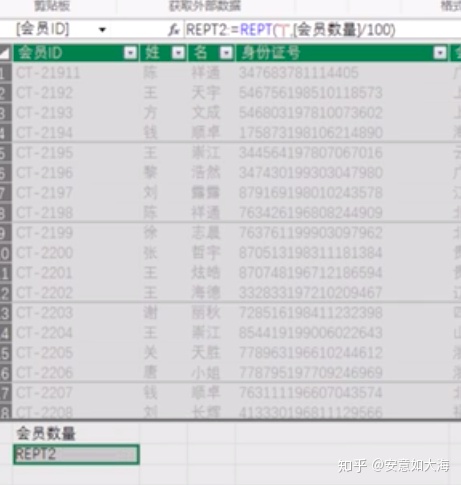
做一个数据透视图,rept2这一列就像一个条形图一样
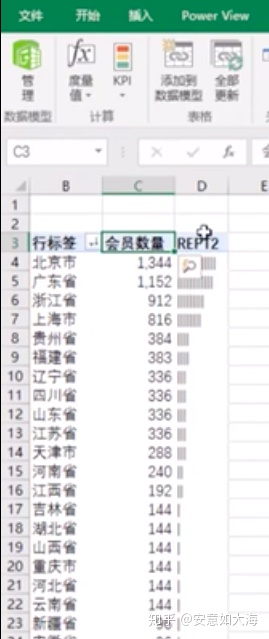
还可以调整字体颜色,做成条形图一样。
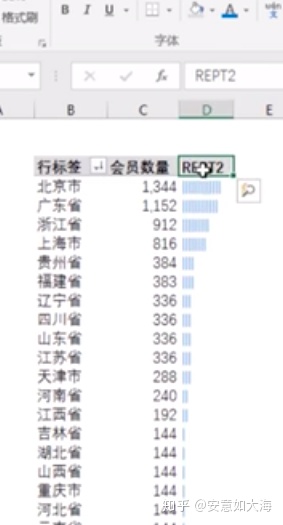
也可以把T替换成m
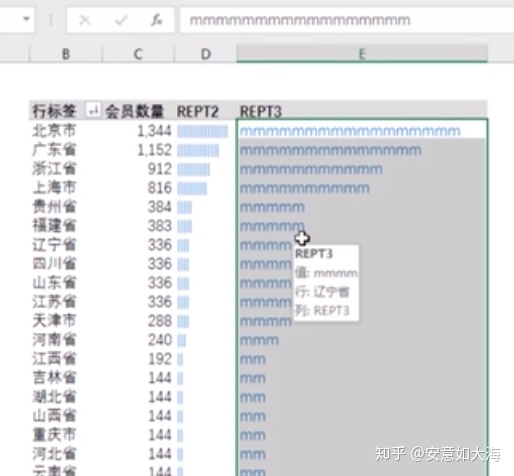
把m调整成这个字体
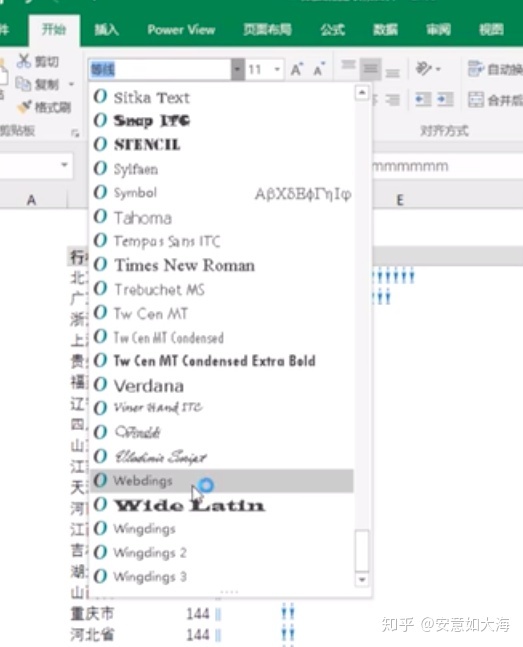
这样都变成了一个一个小人
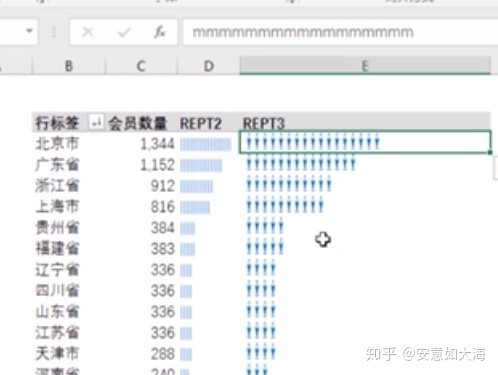
转换函数
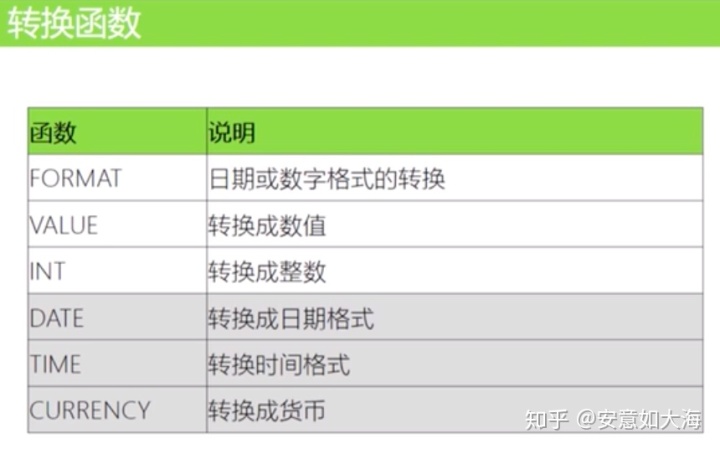
date函数
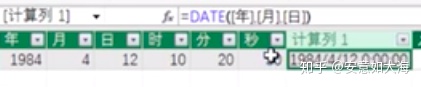
修改日期格式
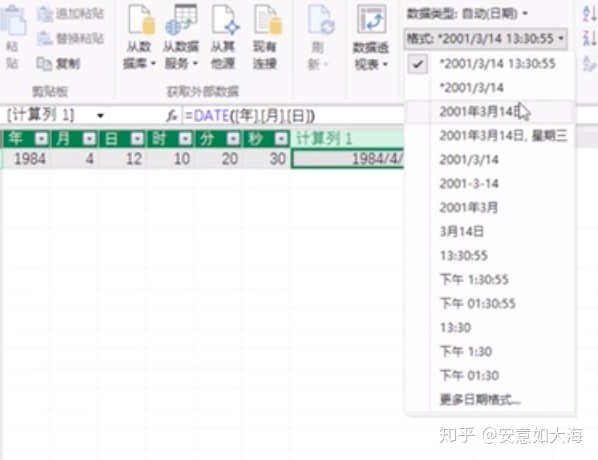


currency是通过以下路径修改的
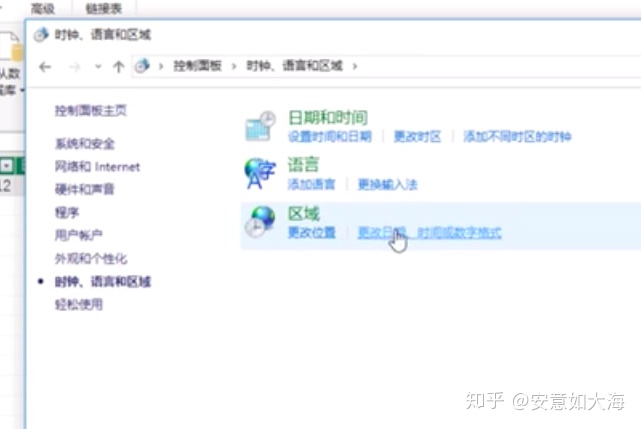
把格式选为英语(美国),点击“应用”,然后重启excel表格
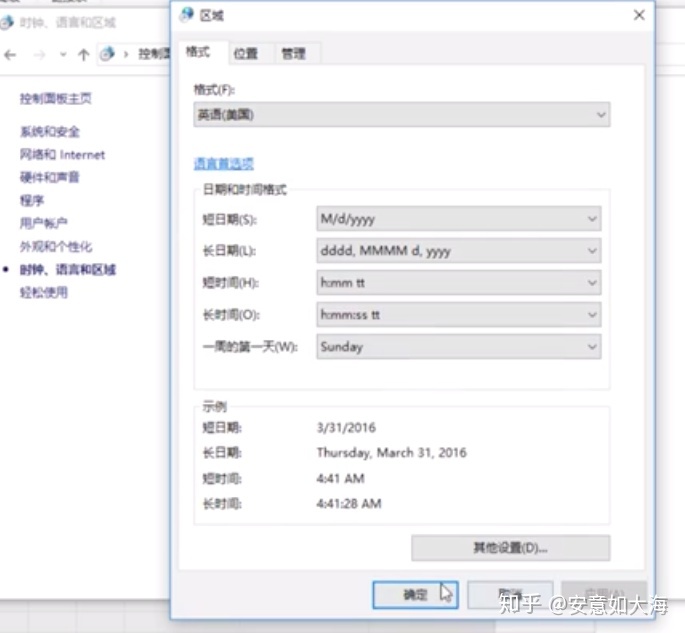
再用currency公式就变成了美元

日期和时间函数
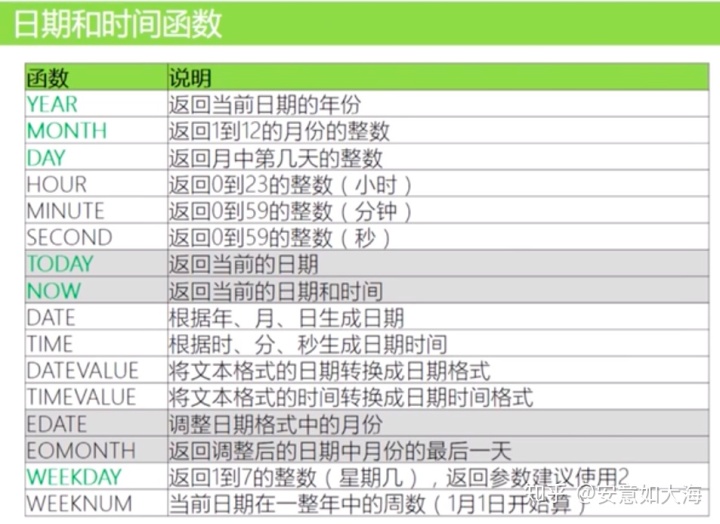
可以按到today()和Now()的区别
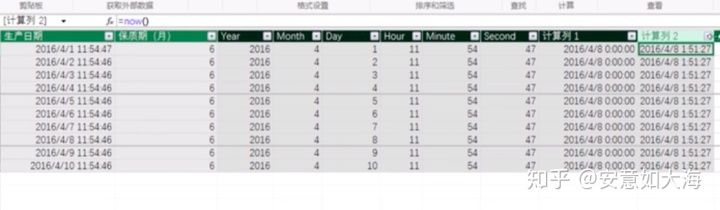
edate() 公式

edate()公式也可以换成数字10

edate()公式也可以换成数字-10

eomonth()公式把


将年月创建切片器,可以查看每个年月的数据
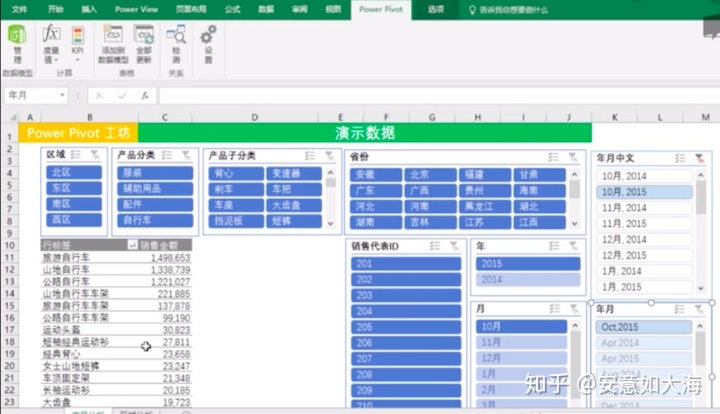
关系函数
excel里面没有关系函数,只有power pivot有。
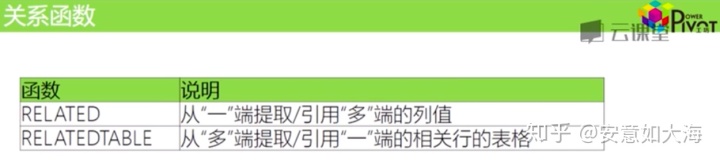
有两张表格,一张是订单明细,一张是省份区域。
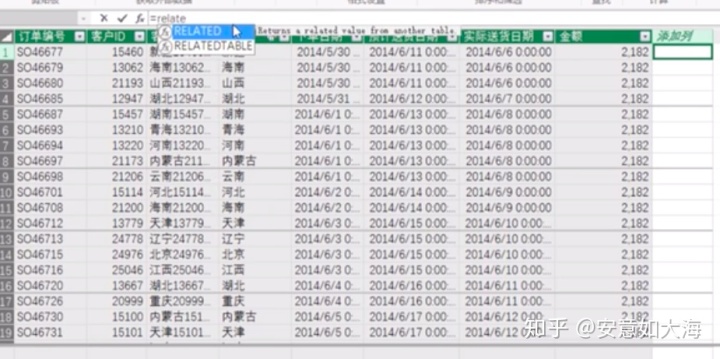
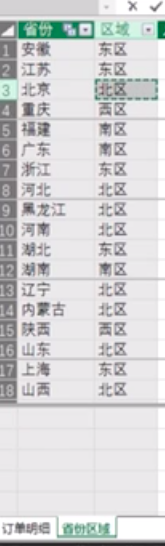
通过related公式把区域信息抓到这张表格里面
related很大程度上相当于vlookup,不同在于vlookup查找不到的会返回报错值,related是返回空格,相当于iferror(vlookup,“ ”)

举例,怎样用related做大单判断,比用if语句简单很多
把区域大单最低金额粘贴到模型里面
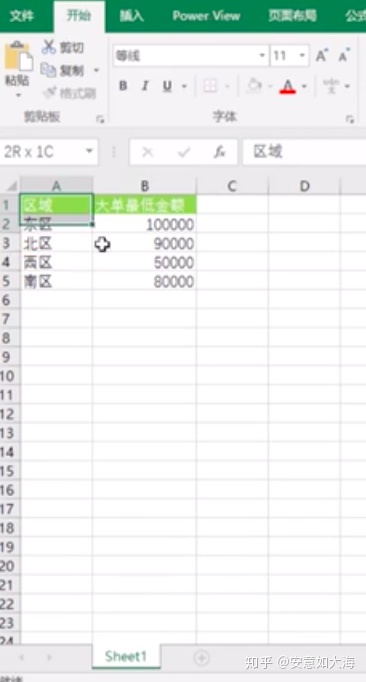
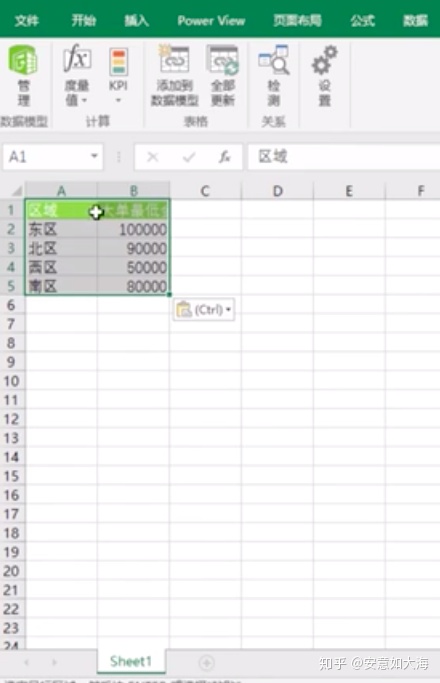
“添加到数据模型“
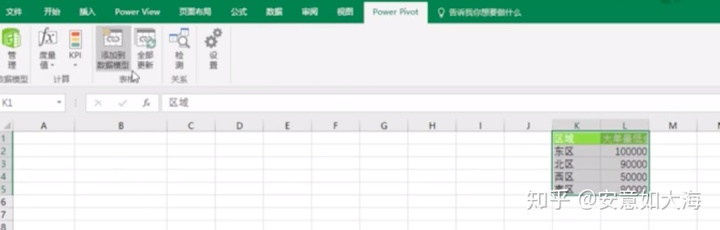
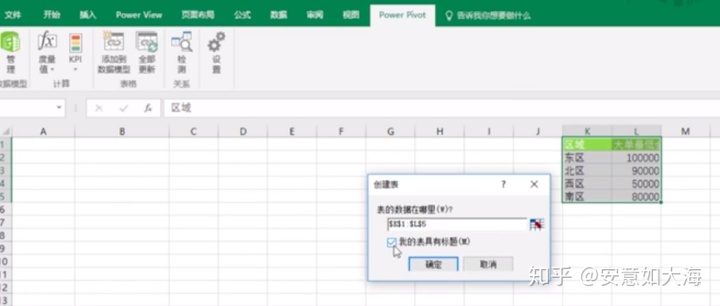
可以看到这个数据粘到了数据模型里面
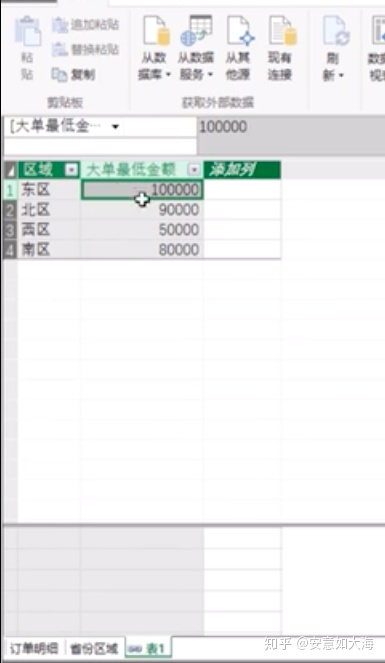
在关系视图里面建立关系
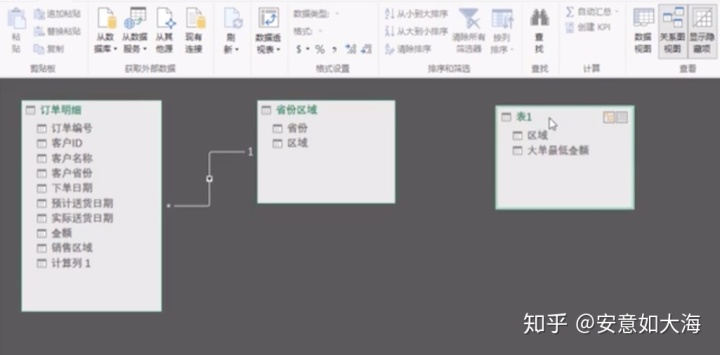
用省份区域这张表格连接加进来的这张表格
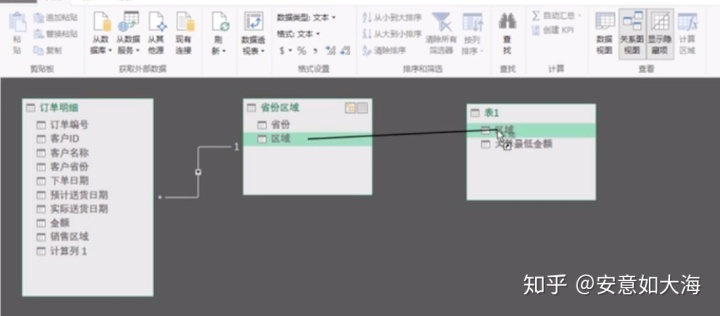
这样就可以用relate公式把“大单最低金额“关联上
点击“转到“回到”订单明细“表格
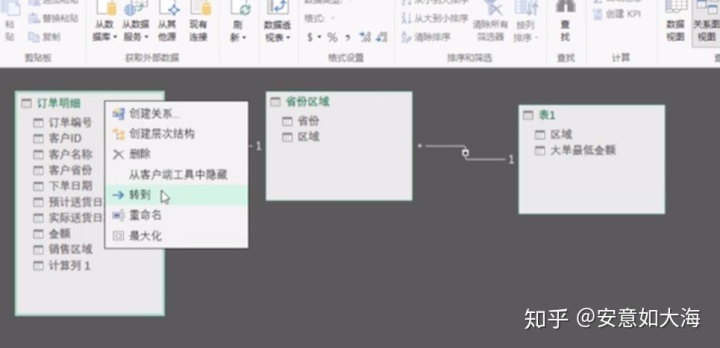
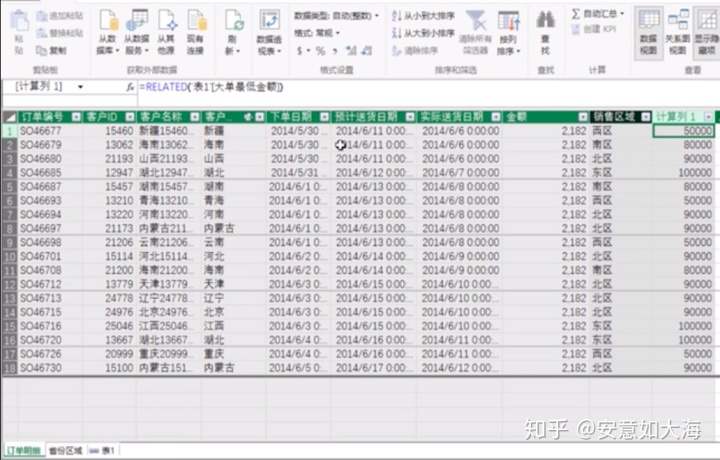
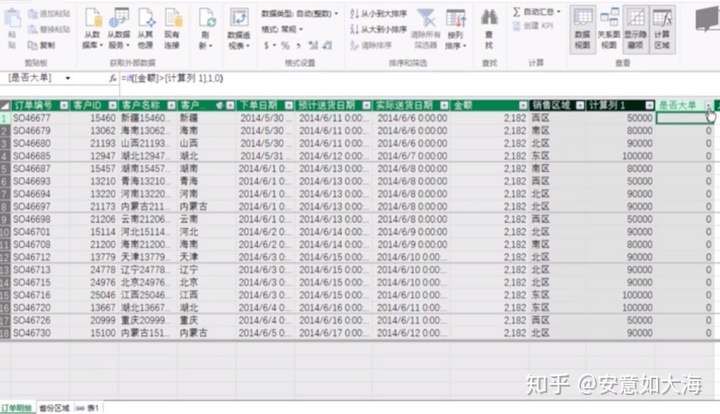
还可以简化成这样

related公式可以把很多表里的信息合并到一起,只要刷新数据,就可以看到一张大而全的表格。
下面看relatedtable公式,这个公式是一对多返回一个表格
用countrows(relatedtable(“订单明细”))可以看到每个省份有多少行,由于订单明细里每一行就是一个订单,这样就是订单数量。
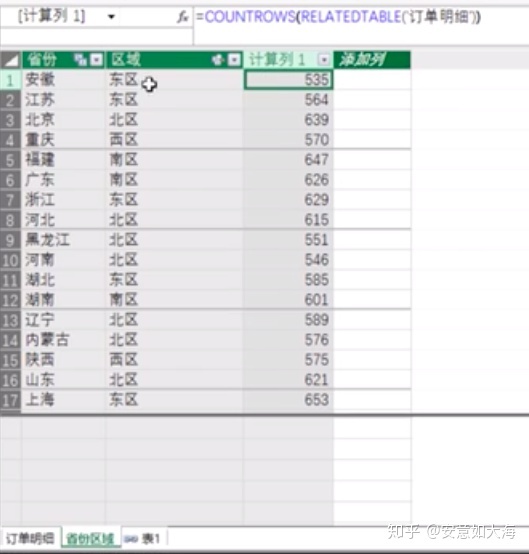
用RANKEQ(哪个数字,在哪一列),这样就得到了每个省份订单数量的排名
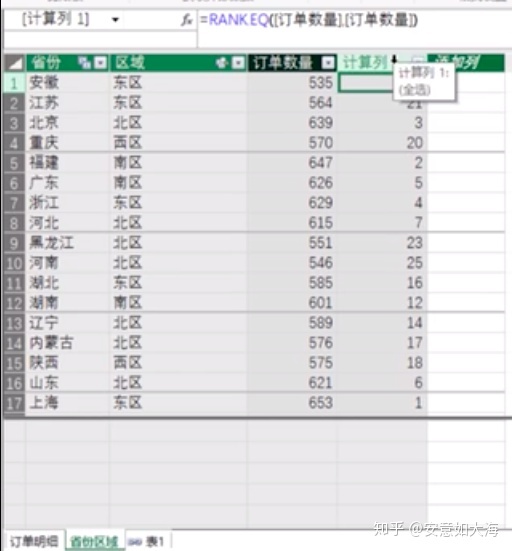
用if语句得出前5名

做一个汇总
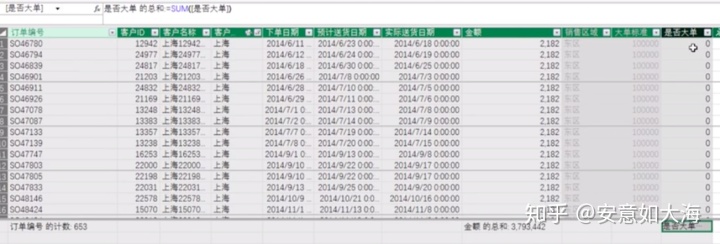
得出一个大单比例
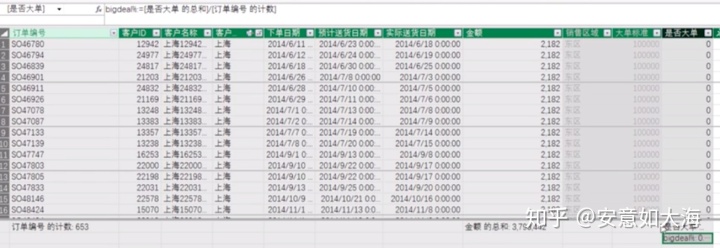
生成数据透视表,在管理度量值里面修改度量值名称

透视表如下
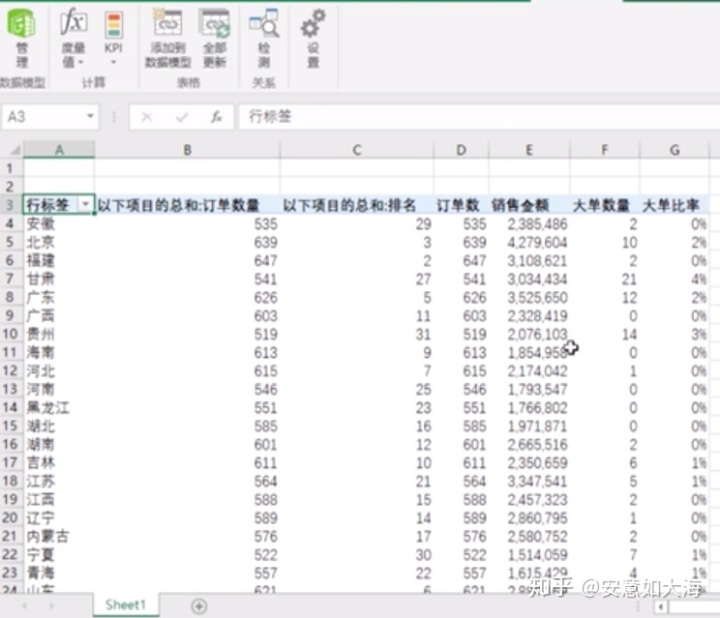
建个前5名切片器
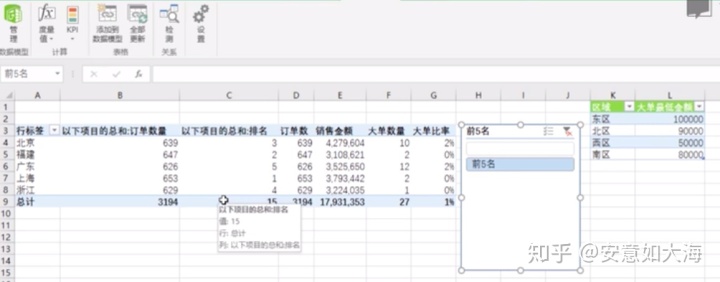
把排名按升序排
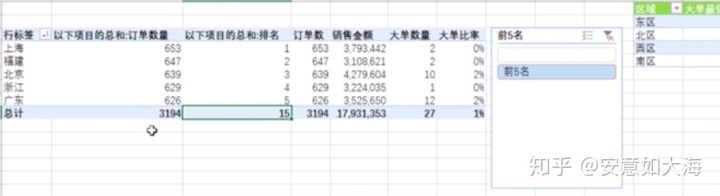
区域和大单最低金额是通过链接加到数据模型,这样有个好处就是可以修改大单最低金额标准,可以自动更新。
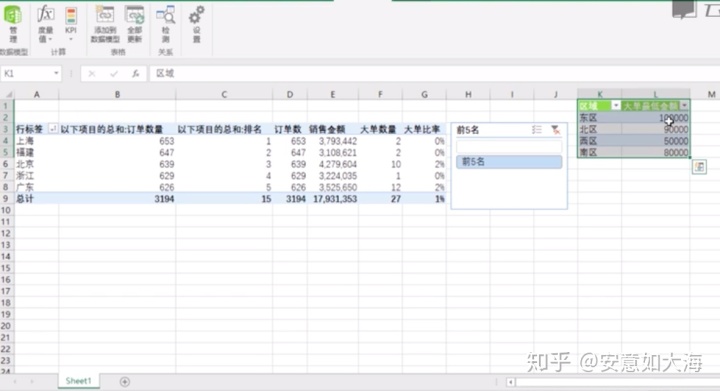
calculate函数

用calculate函数算出了大单金额总和
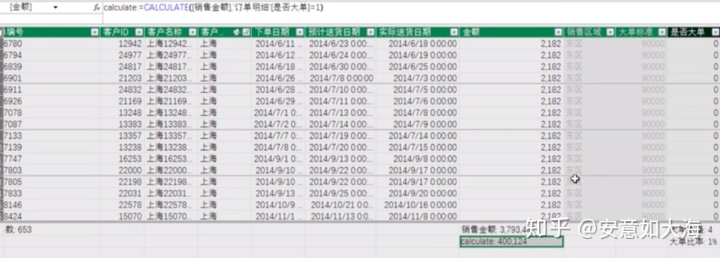
算出大单金额和总金额比例
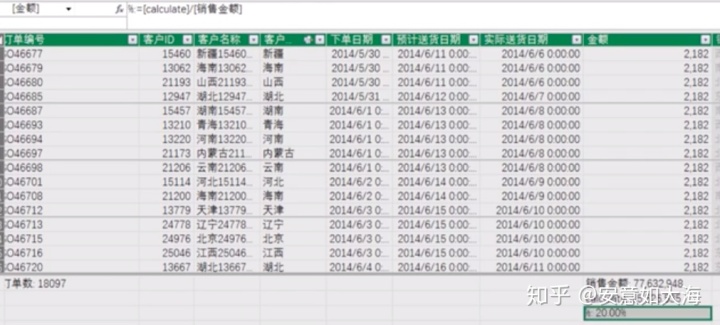
写到calculate的筛选条件是强行加到数据透视表,不受切片器影响。
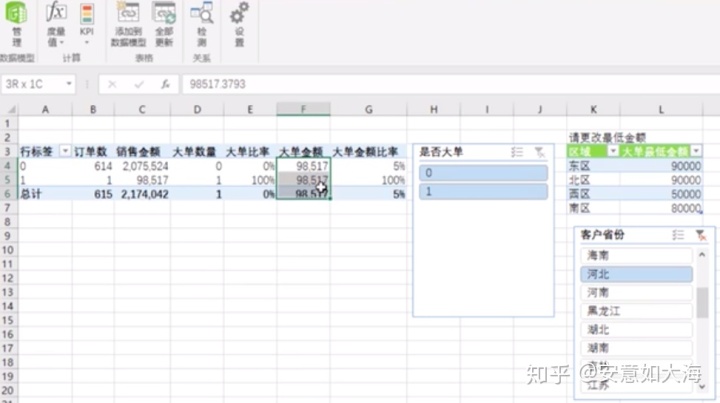
calculate公式增加筛选条件,不同的筛选条件可以加无数个

calculate的筛选条件是不受切片器控制。
divide函数
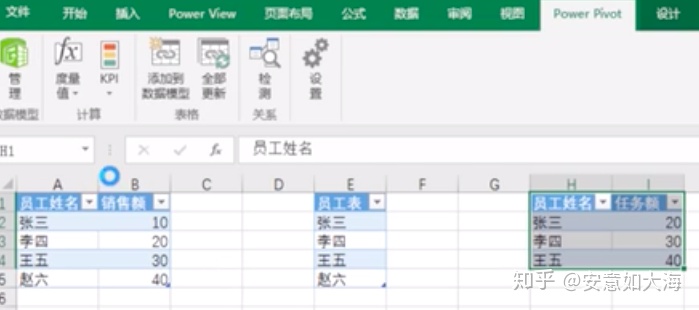
这三张表格已经添加到数据模型
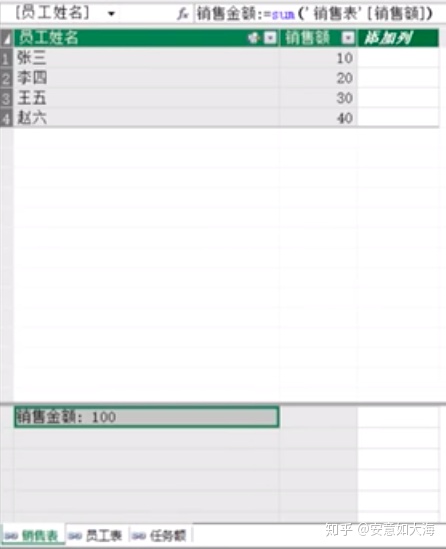
并且建立了关系
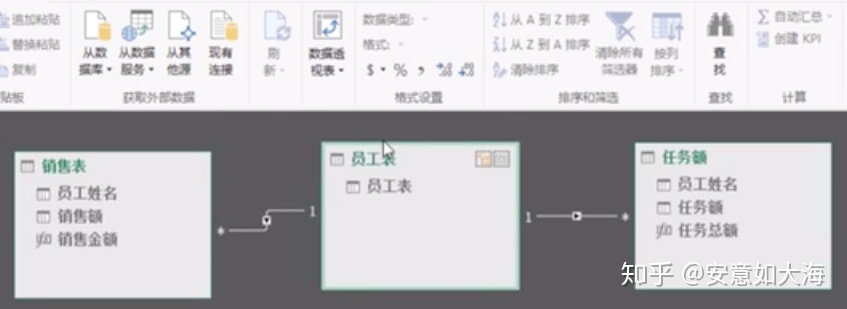
新建度量值 任务完成率=销售金额/任务总额
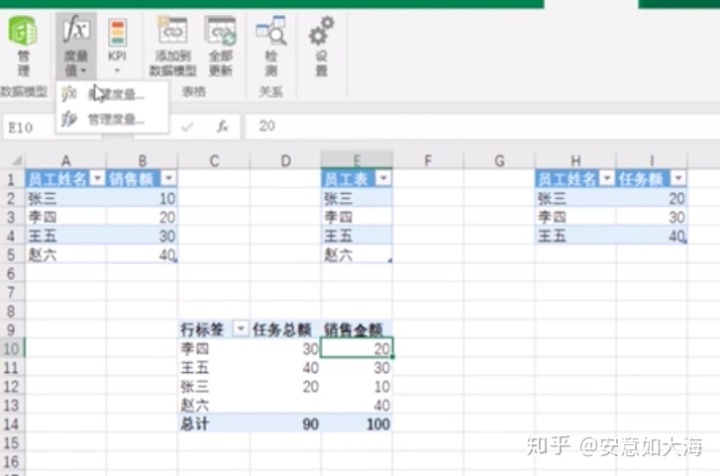

由于赵六没有任务额
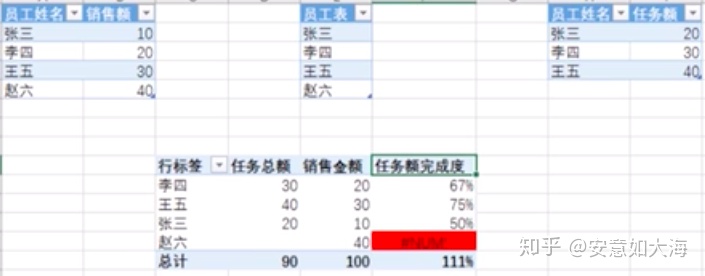
加上if语句
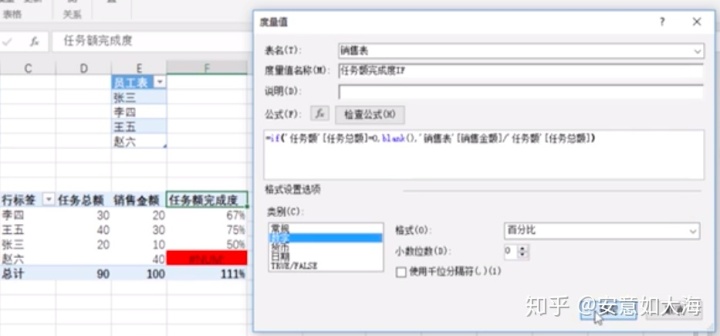
用if的方法避免错误值

用divide公式轻松实现了,如果报错会默认空白。
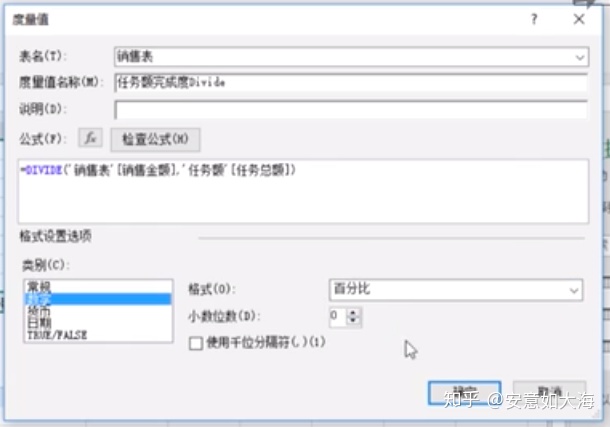

用iferror也可以实现
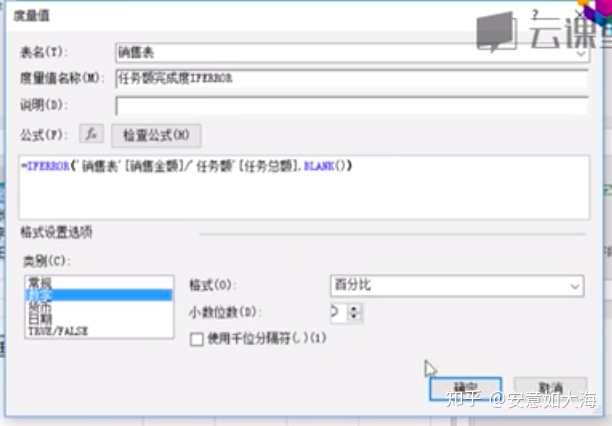
divide运算速度比iferror要快,所以综合下来divide最优。






















 1202
1202

 被折叠的 条评论
为什么被折叠?
被折叠的 条评论
为什么被折叠?








